보유 도메인으로 구글 메일호스팅 이용하기(1)에서 다음과 같은 화면까지 성공적으로 진행했습니다.
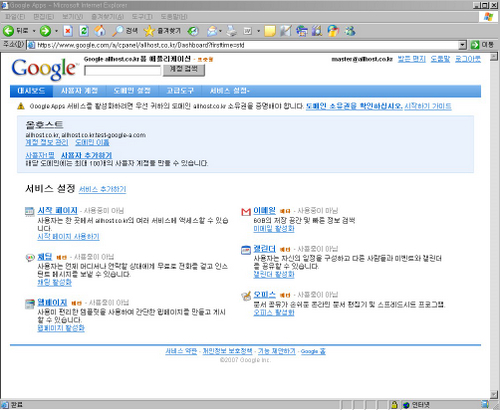
이제 우측 중앙에 이메일 활성화라는 항목을 클릭하셔야 합니다. 클릭하면 다음과 같은 화면이 나오는데 여기서 사용자 계정만들기를 눌러 보겠습니다.
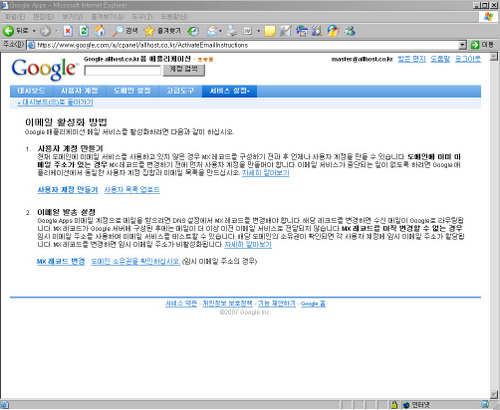 사용자 계정만들기를 누르면 다음과 같은 화면이 나옵니다.
사용자 계정만들기를 누르면 다음과 같은 화면이 나옵니다.
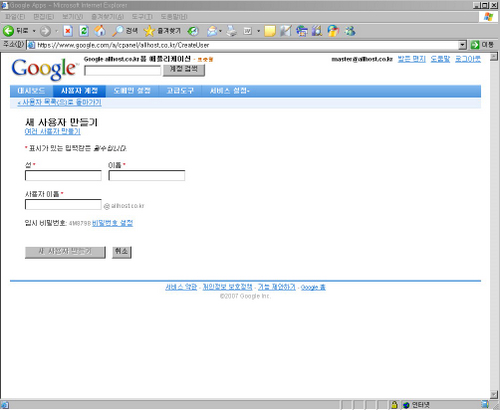
사용자는 노가다로 입력해도 되나 엑셀 CSV 포맷으로 하여 일괄적으로 입력할 수 있습니다.
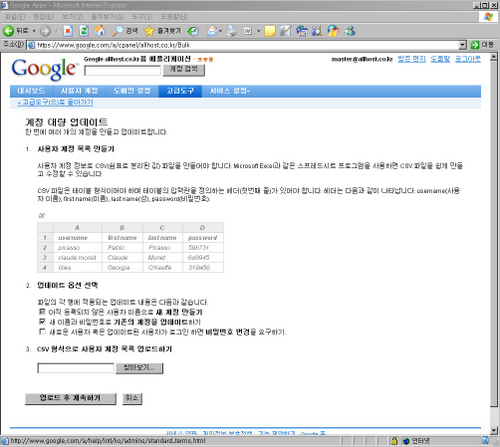
엑셀에서 예에 보시는 것과 같이 메일계정명, 이름, 비밀번호를 미리 작성하고 CSV포맷으로 저장한 후에 업로드후 계속하기를 누르시면 계정이 일괄적으로 등록이 됩니다.
이제 이메일 활성화를 할 차례입니다.
활성화를 하기 전에 반드시 네임서버의 기존의 MX레코드를 삭제하시고 다음 화면과 같이 MX레코드를 등록하셔야 합니다. 서버를 관리하시는 분들은 DNS서버 변경 방법을 모두 알고 계시겠지만 모르시는 분들은 호스팅 업체에 문의를 하시면 대부분 바로 처리해 줍니다.
먼저 MX 서버 주소와 우선순위를 COPY하여 웹호스팅 또는 서버호스팅 담당자에게 변경해 달라고 요청하십시오. 변경이 되면 기존 메일 서비스가 중단되니 타이밍을 잘 맞춰요청을 하셔야 합니다.
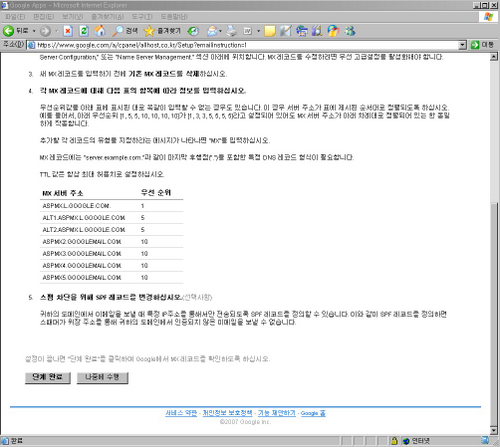
MX 레코드 주소를 변경한 이후 단계 완료를 누르십시오.
구글에서 반영되는 시간은 약 48시간 이내라고 합니다.
이상으로 구글 웹 메일 신청에서 부터 계정등록, 구글로 보유도메인 연결(MX 레코드 서버 주소 변경)까지 알아 보았습니다.
다음은 아웃룩이나 아웃룩 익스프레스에서 구글 메일 호스팅을 사용하는 방법에 대해 설명하겠습니다.
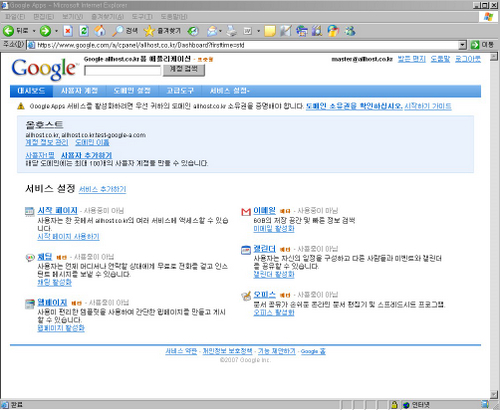
이제 우측 중앙에 이메일 활성화라는 항목을 클릭하셔야 합니다. 클릭하면 다음과 같은 화면이 나오는데 여기서 사용자 계정만들기를 눌러 보겠습니다.
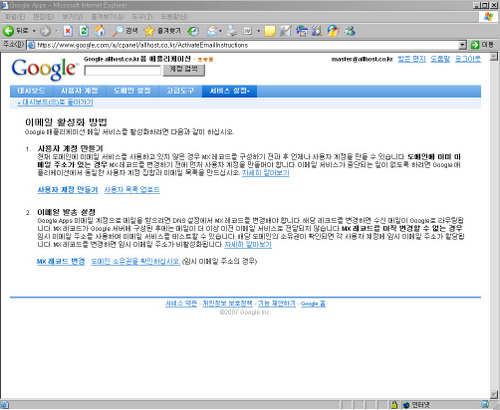
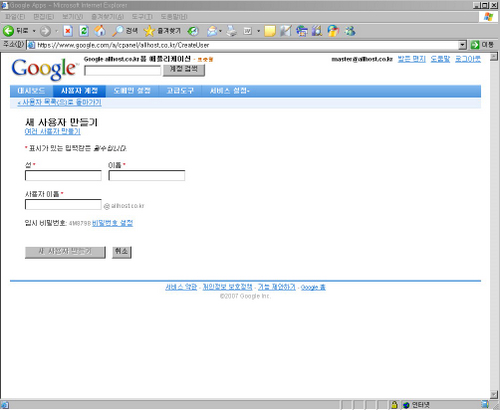
사용자는 노가다로 입력해도 되나 엑셀 CSV 포맷으로 하여 일괄적으로 입력할 수 있습니다.
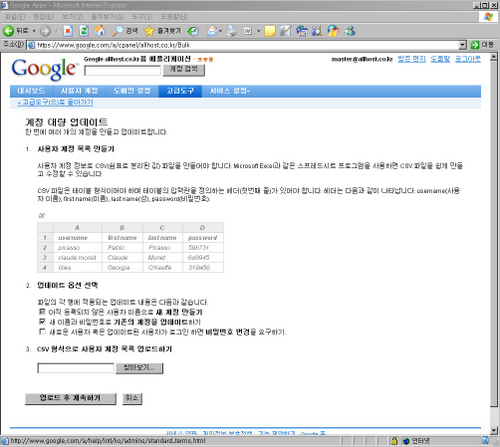
엑셀에서 예에 보시는 것과 같이 메일계정명, 이름, 비밀번호를 미리 작성하고 CSV포맷으로 저장한 후에 업로드후 계속하기를 누르시면 계정이 일괄적으로 등록이 됩니다.
이제 이메일 활성화를 할 차례입니다.
활성화를 하기 전에 반드시 네임서버의 기존의 MX레코드를 삭제하시고 다음 화면과 같이 MX레코드를 등록하셔야 합니다. 서버를 관리하시는 분들은 DNS서버 변경 방법을 모두 알고 계시겠지만 모르시는 분들은 호스팅 업체에 문의를 하시면 대부분 바로 처리해 줍니다.
먼저 MX 서버 주소와 우선순위를 COPY하여 웹호스팅 또는 서버호스팅 담당자에게 변경해 달라고 요청하십시오. 변경이 되면 기존 메일 서비스가 중단되니 타이밍을 잘 맞춰요청을 하셔야 합니다.
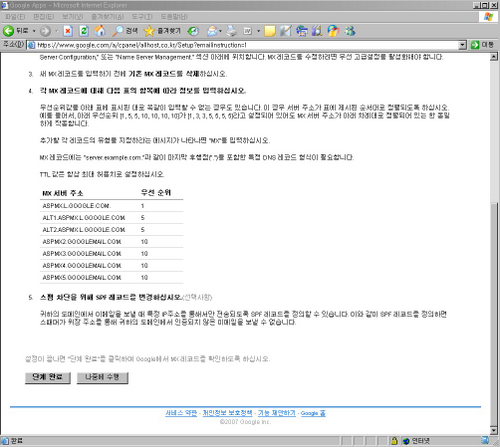
MX 레코드 주소를 변경한 이후 단계 완료를 누르십시오.
구글에서 반영되는 시간은 약 48시간 이내라고 합니다.
이상으로 구글 웹 메일 신청에서 부터 계정등록, 구글로 보유도메인 연결(MX 레코드 서버 주소 변경)까지 알아 보았습니다.
다음은 아웃룩이나 아웃룩 익스프레스에서 구글 메일 호스팅을 사용하는 방법에 대해 설명하겠습니다.
'기타호스팅' 카테고리의 다른 글
| 구글 메일호스팅을 아웃룩 익스프레스로 사용하기 (3) | 2008.12.30 |
|---|---|
| 현재 도메인으로 파란닷컴의 메일 서비스를 이용할 수 있는 무료 메일 서비스 (0) | 2008.05.27 |
| 보유 도메인으로 구글 메일호스팅 이용하기(1) (0) | 2008.03.03 |
| 구글 메일 호스팅 무료로 이용하기 (3) | 2007.11.06 |
| 오픈마켓 관리를 한번에... 다나와 프리마켓 서비스 실시 (1) | 2007.09.03 |
